Fechamento de vendas Uniplus Gourmet
Processo
- A tela de fechamento de vendas possui as seguintes funções:
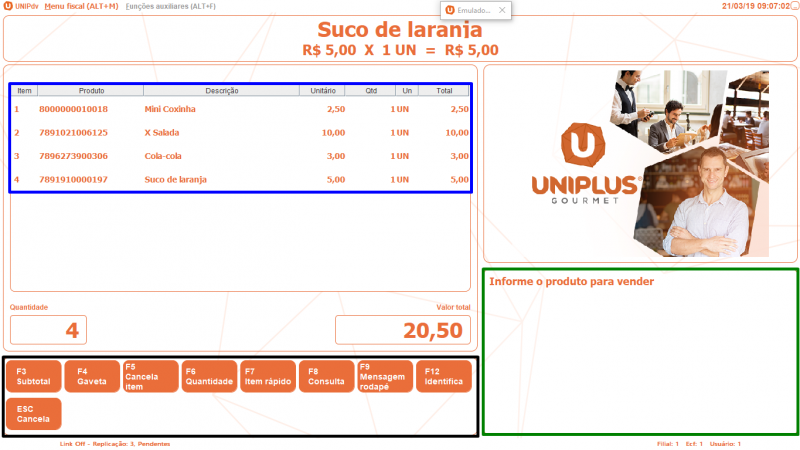
- Resumo da conta: apresenta um resumo de informações dos produtos;
- Quadro de operação: quadro para entrada e saída de informações, campo onde serão informados os dados da operação;
- Operações de caixa: quadro com todas as possíveis operações do caixa:
- Para adicionar produtos, basta informar o código, ou nome do mesmo no Quadro de operação Informe o produto para vender e teclar Enter.
Observação: informando o código, o item será automaticamente lançado, caso informar o nome, será aberta uma tabela de produtos:
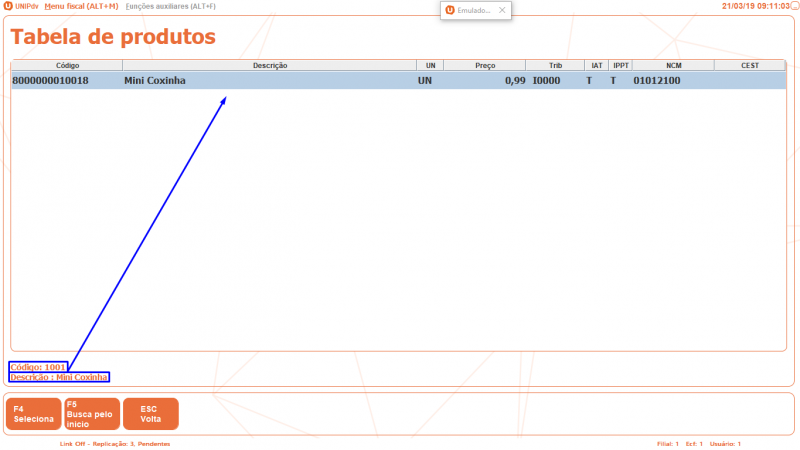
- Subtotal (F3): direciona para o processo de pagamento;
- Gaveta (F4): abre a gaveta;
- Cancela item (F5): informe o código do produto e tecle Enter.

- Quantidade (F6), informe a quantidade para vender
 , e então o código do produto:
, e então o código do produto:
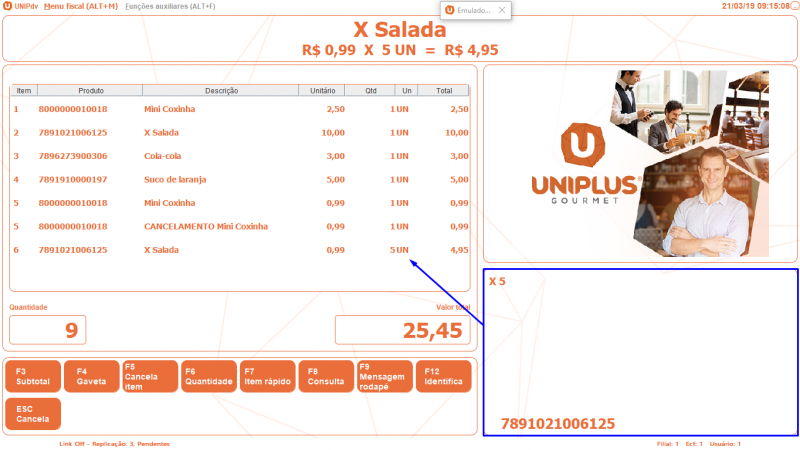
- Item rápido (F7): selecione o item que desejar adicionar e tecle Enter:
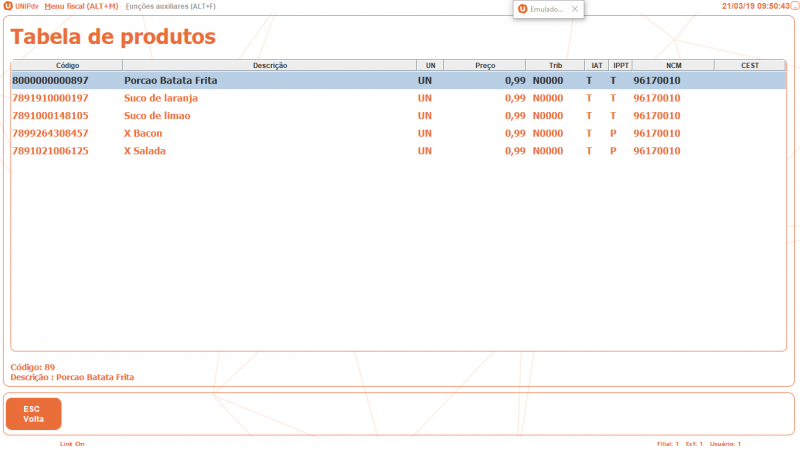
- Consulta (F8): informe o código do produto para ter acesso à suas informações:
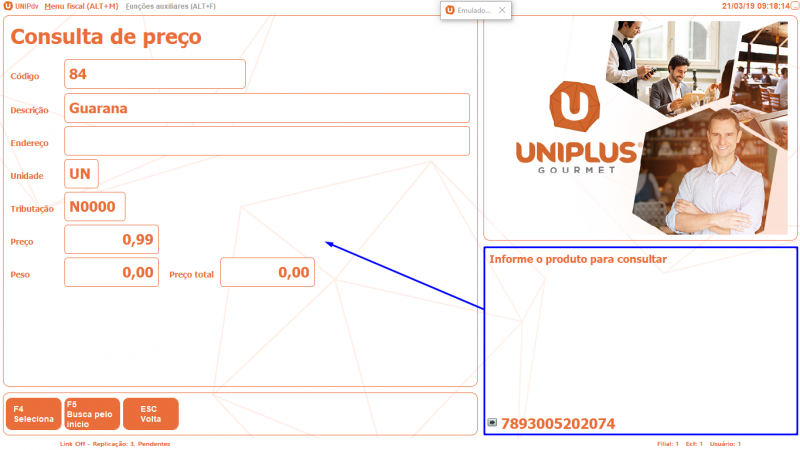
- Mensagem rodapé (F9): cadastre o texto que será exibido no rodapé da nota:
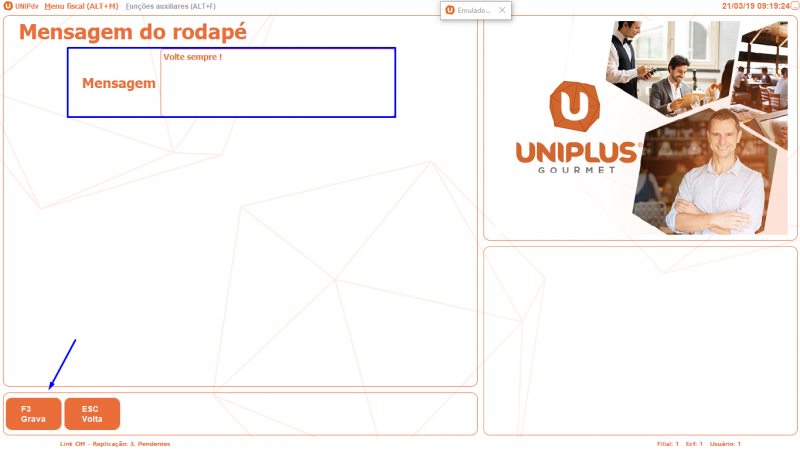
- Identifica (F12): informe os dados do cliente e tecle [OK (F3)]:
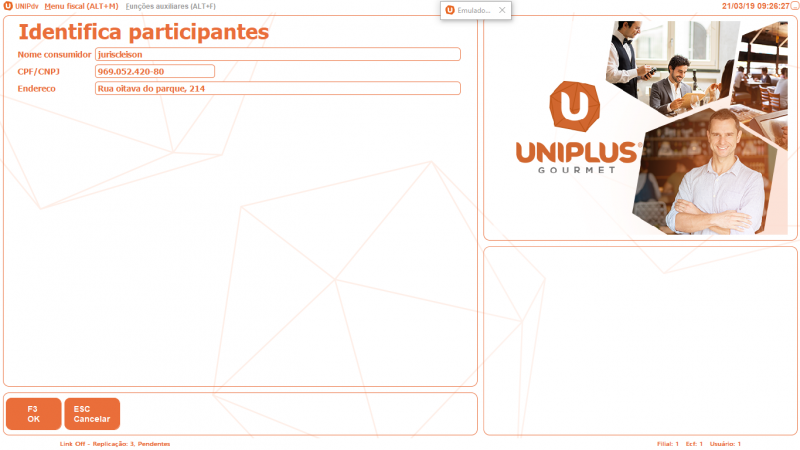
Subtotal
- Na tela de Subtotal, escolha um dos finalizadores:
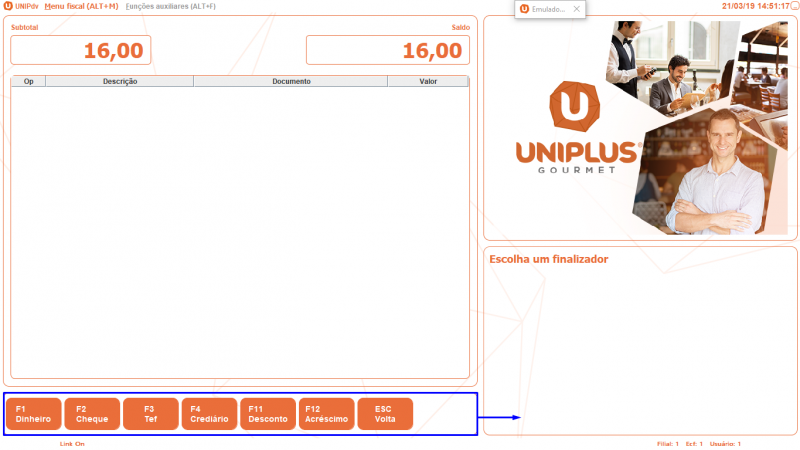
- Dinheiro (F1):
 e será exibida uma tela com os valores:
e será exibida uma tela com os valores:
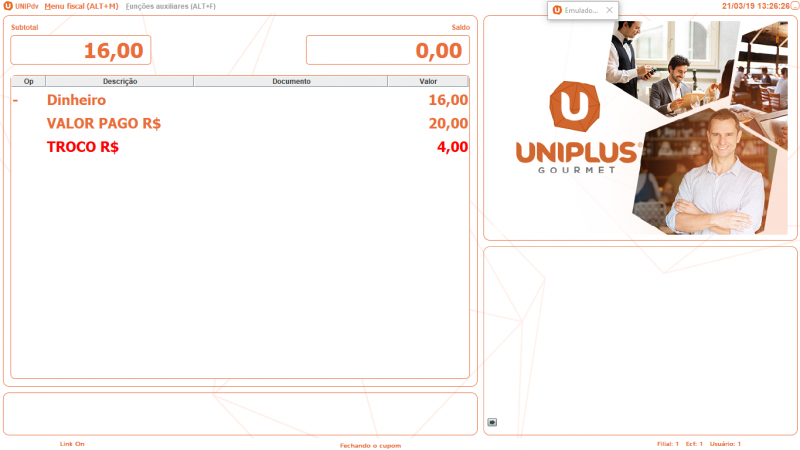
- Cheque (F2):
 e será exibida uma tela com as informações do mesmo, estando tudo OK, pressione Confirma (F3). Após isso,
e será exibida uma tela com as informações do mesmo, estando tudo OK, pressione Confirma (F3). Após isso,  ,
,  e
e  ;
;
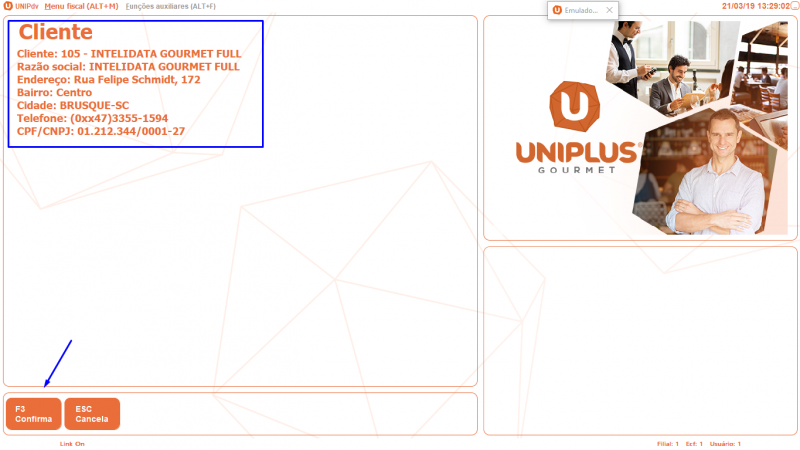
- Tef (F3): Selecione a forma de pagamento;
- Crediário (F4):
 e será exibida uma tela com as informações do mesmo, estando tudo OK, pressione Confirma (F3). Após isso,
e será exibida uma tela com as informações do mesmo, estando tudo OK, pressione Confirma (F3). Após isso,  ;
;
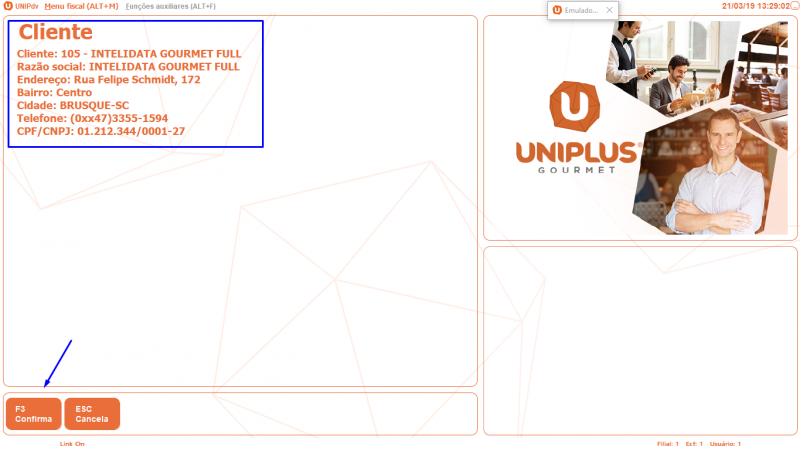
- Desconto (F11): preencha um dos campos de desconto, o motivo e pressione Grava (F3):
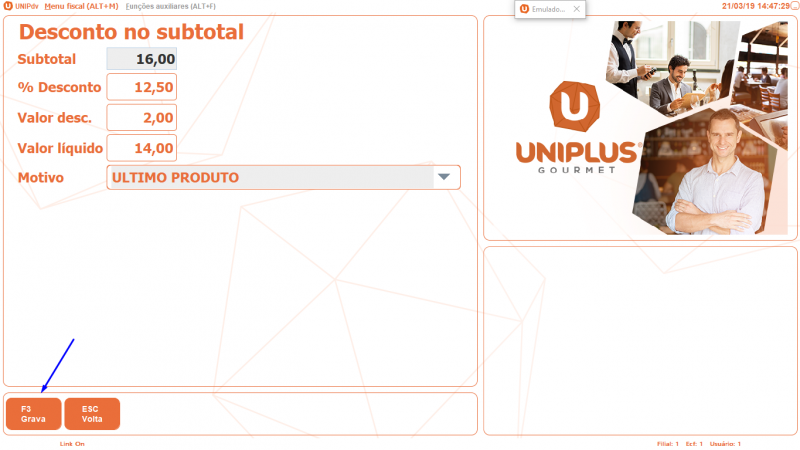
- Acréscimo (F12): preencha um dos campos de acréscimo e pressione Grava (F3):
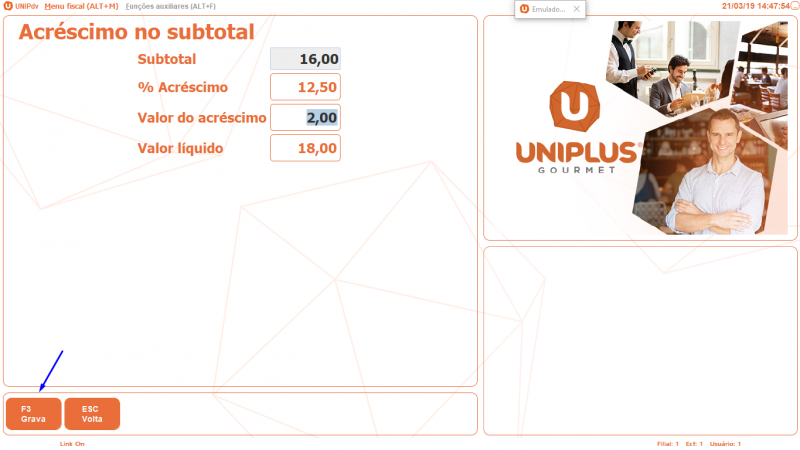
Conteúdo Relacionado
Os artigos listados abaixo estão relacionados ao que você acabou de ler:
• Cadastro de Produtos
• Vendas Uniplus Gourmet
• Antes de Falar com o Suporte Técnico
• Obtendo suporte técnico e ajuda

